FAQを参照する
GP-Pro EX/ G-Mailの「安全性の低いアプリのアクセス」設定を使用せずにEメール送信する方法は?
1. 問題
GP-Pro EXのE-mail機能でG-mailサーバを経由してメール送信する時、「安全性の低いアプリのアクセス」を利用したログインを行なうとメール送信できない場合があります。

2. 製品ライン
3. 解決方法
Google アカウントで「安全性の低いアプリのアクセス」のサポートが終了し、ログインに失敗していた事が原因です。(2022年5月30日以降)
Googleアカウント2段階認証プロセスを有効にしてアプリ パスワードを生成し、そのアプリ パスワードをGP-Pro EXのE-mailパスワードに設定してご利用ください。
アカウントの2段階認証の詳細については、Googleヘルプまたは下記リンク先の「2 段階認証プロセス」をご参照ください。
Googleセキュリティとプライバシー ビルトインされたセキュリティ機能 認証

【図2: Googleへのログイン 設定】

【図3: アプリパスワード表示】
GP-Pro EXの設定
1. GP-Pro EXを起動し、[システム設定] – [E-mail] 設定を開きます
2. [送信元設定]タブのパスワードにアプリ パスワードを設定します
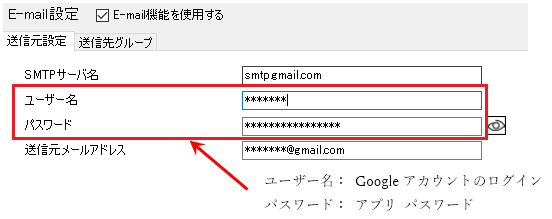
GP-Pro EXのE-mail機能でG-mailサーバを経由してメール送信する時、「安全性の低いアプリのアクセス」を利用したログインを行なうとメール送信できない場合があります。
【図1:Google アカウント/ セキュリティ設定/ 安全性の低いアプリのアクセス】
2. 製品ライン
ソフトウェア: GP-Pro EX
対象機種: GP-Pro EX のE-mail機能をサポートする全機種
3. 解決方法
Google アカウントで「安全性の低いアプリのアクセス」のサポートが終了し、ログインに失敗していた事が原因です。(2022年5月30日以降)
Googleアカウント2段階認証プロセスを有効にしてアプリ パスワードを生成し、そのアプリ パスワードをGP-Pro EXのE-mailパスワードに設定してご利用ください。
アカウントの2段階認証の詳細については、Googleヘルプまたは下記リンク先の「2 段階認証プロセス」をご参照ください。
Googleセキュリティとプライバシー ビルトインされたセキュリティ機能 認証
アプリ パスワードの作成
1. [Google アカウント] に移動し [セキュリティ]を選択します
2. [Googleへのログイン] で2段階認証プロセスを [オン] に変更します
3. [アプリ パスワード]で アプリを選択[メール]、デバイスを選択[その他]を選択し、名前を入力して生成ボタンを押します
4. [生成されたアプリ パスワード]に表示される16文字のコードがアプリ パスワードです
【図2: Googleへのログイン 設定】
【図3: アプリパスワード表示】
GP-Pro EXの設定
1. GP-Pro EXを起動し、[システム設定] – [E-mail] 設定を開きます
2. [送信元設定]タブのパスワードにアプリ パスワードを設定します
【図4: GP-Pro EX E-mail 設定個所】
公開先:Schneider Electric 日本
詳細を見る
製品群:
詳細を見る
製品群:

